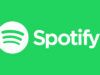Come pubblicare su Spotify
Sei un artista o un podcaster emergente e stai cercando di far approdare i tuoi contenuti su Spotify: uno dei servizi di streaming più importanti al mondo, utile a far arrivare brani musicali e podcast a milioni di persone. Tuttavia, hai notato che riuscire a raggiungere questi lidi non è semplice e che, spesso, vengono richiesti pagamenti per riuscire a raggiungere tale obiettivo. Ti sei quindi chiesto se esistono dei metodi gratuiti per portare i tuoi contenuti su Spotify e, dopo un'attenta ricerca, sei giunto qui, sul mio sito Web. Le cose stanno così, dico bene? Beh, allora direi che sei arrivato nel posto giusto!
Nel tutorial di oggi, infatti, ti spiegherò come pubblicare su Spotify. Nel caso te lo stessi chiedendo: sì, mi sono rimboccato le maniche e ho testato in prima persona i metodi più validi per portare gratuitamente canzoni e podcast sulla nota piattaforma di streaming. Te lo dico sin da subito: non solo riuscire in quella che viene considerata da molti come un'impresa è fattibile, ma è anche più semplice del previsto; basta solo prendere alcuni accorgimenti. Ovviamente, durante la guida ci sarà modo di citare anche i classici servizi a pagamento, ma il focus sarà posto sui metodi gratuiti.
Coraggio: perché sei ancora lì fermo davanti allo schermo? Hai intenzione di muovere i tuoi primi passi su Spotify? Direi proprio di sì, visto che sei arrivato fin qui, stai leggendo con interesse questo tutorial e mi sembri particolarmente motivato nel voler raggiungere il tuo obiettivo. Forza allora, tutto quello che devi fare è prenderti un po' di tempo libero e seguire le indicazioni riportate di seguito, che ti condurranno direttamente alla pubblicazione dei tuoi contenuti su Spotify. Detto questo, a me non resta altro da fare, se non augurarti buona lettura e farti un grosso in bocca al lupo per la tua futura carriera musicale o da podcaster!
Indice
Informazioni preliminari

Prima di entrare nel dettaglio della procedura su come pubblicare su Spotify, ritengo possa interessarti saperne di più in merito a quali sono i contenuti presenti all'interno della piattaforma di streaming.
Ebbene, principalmente ci sono due tipologie di produzioni su Spotify: canzoni (sia singoli che album) e podcast (che potremmo definire come delle “trasmissioni radiofoniche online” e che possono anche evolversi in veri e propri show), a cui si aggiungono le clip che sono brevi video verticali che gli artisti registrano per interagire con i fan. Sia la musica che i podcast si possono trovare anche sotto forma di contenuti video. La piattaforma di streaming coinvolta è piuttosto importante per la diffusione di questi contenuti, visto che dispone di oltre 675 milioni di utenti attivi ogni mese (dati 2024).
Approdare su Spotify può quindi risultare di fondamentale importanza per il successo della tua musica o del tuo podcast. Per questo motivo, sempre più persone si avvicinano a questa piattaforma, ampliando la concorrenza. Starà quindi a te riuscire a trovare la via giusta per emergere in questa miriade di contenuti, ma vedrai che con il giusto impegno riuscirai a ottenere delle belle soddisfazioni.
In ogni caso, il mio obiettivo di oggi è quello di spiegarti come far approdare il tuo contenuto su Spotify: ci sono svariati metodi per riuscirci, che cambiano a seconda che si parli di brani musicali o di podcast. In linea generale, c'è un modo piuttosto semplice per sbarcare su Spotify con la musica: basta rivolgersi a uno dei tanti servizi di distribuzione a pagamento presenti online e, se i soldi per te non sono un problema, riuscirai a fare tutto in tempi ristretti (qui trovi i distributori consigliati per le canzoni).
Per quanto riguarda i podcast, è possibile usare la piattaforma Spotify for Creators (qui ci sono le indicazioni e il link per accedervi) oppure, anche in questo caso, sfruttare una piattaforma esterna. Per informazioni più dettagliate, puoi consultare anche la mia guida su come caricare podcast su Spotify.
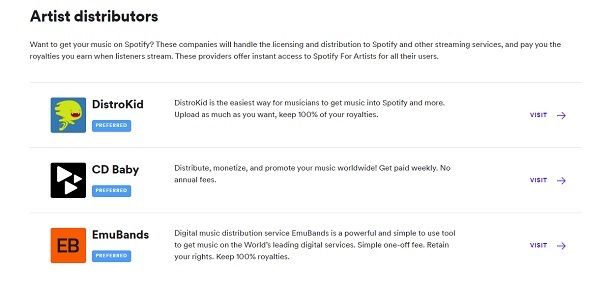
La cifra richiesta da questi servizi generalmente non è alta (es. su DistroKid vengono richiesti 23,99 dollari all'anno per poter caricare album e brani in modo illimitato).
In ogni caso, alcune persone non vogliono sborsare quattrini per portare i propri contenuti su Spotify e sono quindi disposte a rimboccarsi un po' le maniche e svolgere da sole le operazioni necessarie. Se sei anche tu un utente di questo tipo, di seguito trovi le soluzioni più semplici che ho trovato per pubblicare canzoni e podcast su Spotify in modo gratuito.
Come pubblicare canzoni su Spotify
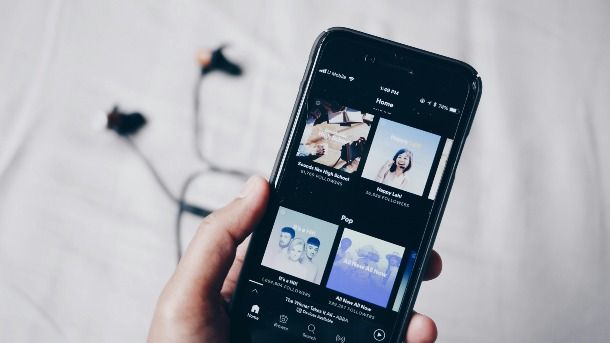
Per pubblicare brani musicali su Spotify, il servizio gratuito più valido che ho trovato si chiama RouteNote. Con il suo piano Free, consente la pubblicazione gratuita della musica su Spotify ma trattiene il 15% delle eventuali royalties generate. Con pagamenti a partire da 10 dollari (da 20 dollari per un EP e da 30 dollari per un album, con commissione di rinnovo annuale di 9,99 dollari), invece, è possibile avere il 100% delle royalties.
Ci tengo sin da subito a precisare che, ovviamente, le tempistiche del servizio gratuito e il suo supporto non sono esattamente al livello dei servizi a pagamento, ma si tratta comunque di una soluzione valida per portare la propria musica su Spotify. Inoltre, prendo RouteNote come esempio ma in realtà la procedura da seguire è molto simile anche per altri servizi di distribuzione.
Detto ciò, passiamo al sodo. La prima cosa che devi fare è collegarti al suo sito ufficiale di RouteNote e pigiare sul bottone Get Started presente sia in alto a destra che al centro della pagina. A questo punto, iscriviti al servizio compilando il modulo sui tuoi dati personali che include i campi Username (nome utente), Email address (indirizzo e-mail), Create password (crea password), Confirm password (conferma password), Security question (domanda di sicurezza per recuperare la password) e Security answer (risposta alla domanda di sicurezza).
Apponi la spunta alla voce I agree to RouteNote's Terms & Conditions e apponi la spunta nel box Non sono un robot, dopodiché premi su Sign Up per completare la registrazione. Attendi la creazione dell'account senza chiudere la pagina e poi fai clic sul link ricevuto al tuo indirizzo e-mail per finalizzare l'attivazione del tuo account. Premi, quindi, su Log In, per entrare finalmente nel tuo account su RouteNote.
Una volta fatto questo, posiziona il cursore del mouse sopra alla scritta Distribution, che puoi vedere in alto a sinistra, e seleziona l'opzione Create New Release, per iniziare a inserire i dati relativi alla tua musica.
Nella pagina che compare a schermo, digita il codice UPC/EAN (identificativo univoco di un brano musicale, se non ne hai uno lascia lo spazio bianco e penserà il servizio a generarlo per te) e il titolo del brano/album nel campo Release Title. Ti consiglio di pensare bene a quest'ultimo, visto che comunque si tratta di un dettaglio importante su cui vale la pena soffermarsi un po'. Una volta presa la tua decisione, premi sul tasto Create Release, per continuare.
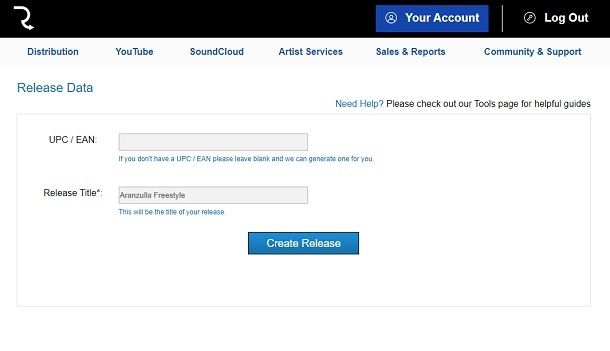
Perfetto, ora inizia la fase più corposa verso l'approdo della tua musica su Spotify. Questo è infatti il momento in cui RouteNote ti mostrerà il suo editor, ovvero la pagina dove puoi configurare come si deve la tua opera. Le cose iniziano a farsi serie: ti ricordo che stai eseguendo una pubblicazione ufficiale, rispetta quindi il diritto d'autore e segui tutte le regole vigenti, per non incorrere in problemi.
Fatta questa dovuta “premessa”, passiamo al sodo: in basso a sinistra trovi tutte le voci da completare, necessarie per pubblicare correttamente il tuo brano.
La prima scheda è quella Album Details, dove dovrai completare i campi Language (Lingua), Album/Single/EP Title (titolo del brano/album/EP), Album version (versione dell'album, es. Radio Edit), Artist Name (nome dell'artista, puoi inoltre selezionare i ruoli e aggiungere altri artisti che hanno collaborato tramite il pulsante Add Artist), Writers (per specificare chi ha composto l'opera e aggiungere altri collaboratori tramite il pulsante Add Composer), Primary Genre (genere primario), Secondary Genre (genere secondario, se presente), Composition Copyright (nome da associare al copyright della composizione), Sound Recording Copyright (nome da associare al copyright della registrazione), Record Label Name (nome dell'etichetta discografica), Originally Released (data di rilascio originale), Pre Order Date (data di inizio dei preorder, facoltativa) e Sales Start Date (data di inizio delle vendite, facoltativa).
Quando inserisci il nome dell'artista nel campo Artist Name, a meno che tu non disponga già di un profilo artista su Spotify, digita il nome che vorresti avere e premi su Create a new profile nell'elenco che si apre.
Non dimenticarti di indicare se si tratta di un'album di compilation tramite apposita spunta su Yes (Sì) o No alla voce Compilation Album e di segnalare l'eventuale presenza di contenuti espliciti (Explicit content). Nel modulo ci sono anche domande a cui rispondere con Yes o No che riguardano l'eventuale presenza di cover nell'opera (Does this release contain cover versions?) e l'eventuale presenza di testi (Does this release contain lyrics?).
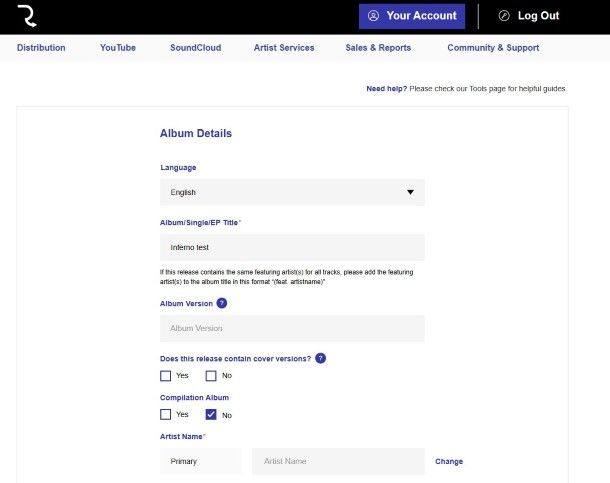
Se non hai idea di come vanno completati i campi relativi al copyright e non sei nel roster di un'etichetta discografica, RouteNote suggerisce di inserire direttamente il tuo nome d'arte. Il mio consiglio è quello di scegliere un nome d'arte originale che non sia già stato utilizzato su Spotify (ti basta effettuare una breve ricerca sulla piattaforma per capirlo). Infatti, in alcuni casi potrebbero sorgere problemi di omonimia che andrebbero a rallentare il processo e potrebbero causare qualche inconveniente. Ti invito, dunque, a prendere la tua scelta in modo oculato. Una volta messe in atto tutte le modifiche del caso, ti basta pigiare sul tasto Save and Continue, che si trova in basso a destra.
Adesso, passa alla scheda Add audio, digita il nome del brano (Track Title) e premi sul pulsante Browse computer, per scegliere tracce da caricare. Si possono caricare fino a 15 brani e ci sono alcuni requisiti da rispettare. Innanzitutto, è importante utilizzare MP3 a 320kbps/44.1khz oppure FLAC a 44.1khz (per capire come ottenerne uno, segui la mia guida su come editare un file MP3). Infatti, RouteNote supporta solamente brani ad alta qualità e non accetta altri formati. Ti ricordo, inoltre, che la tua musica dovrà passare una fase di revisione e ti consiglio dunque di impegnarti al massimo affinché il brano sia all'altezza.
In ogni caso, se vuoi aggiungere più brani, puoi farlo pigiando sul tasto Add Track presente a destra. Prima di premere sul pulsante Save and Continue, per dare conferma, ti consiglio di dare un'occhiata ai nomi dei brani e di verificare i file associati, assicurandoti che sia tutto corretto.
A questo punto, compariranno a schermo delle pagine in cui dovrai inserire tutti i dettagli di ogni singola traccia (alcuni campi li troverai già compilati in quanto la piattaforma ha attinto dalle informazioni che hai inserito in precedenza, ma volendo puoi modificarli). In particolare, devi completare i campi Track Name (nome della traccia), Title Version (si usa distinguere versioni differenti dello stesso album, es. Live, Club Remix, Radio Edit), Track Number (numero della traccia), Artist Name (artisti presenti nel brano, puoi aggiungere chi ha collaborato attraverso il pulsante Add Artist) e ISRC (se non hai particolari esigenze, lascia il codice generato dal sistema). Ricordati anche di completare le impostazioni relative all'eventuale presenza di contenuti espliciti (Explicit Content) e alla lingua del brano (Audio Language) e di pigiare prima sul tasto Save and Continue e poi su quello I'm Finished.
Ora è arrivato il momento di scegliere l'artwork della tua pubblicazione, ovvero la copertina del tuo brano/album. Recati quindi alla voce Add Artwork e trascina nel box il file immagine che vuoi utilizzare, chiaramente seguendo le indicazioni fornite da RouteNote. I principali requisiti richiedono una risoluzione di almeno 3000 x 3000 pixel, un peso inferiore a 25MB, lo spazio colore RGB e il formato .jpg (se vuoi modificare la tua immagine, leggi la mia guida su come modificare JPG).
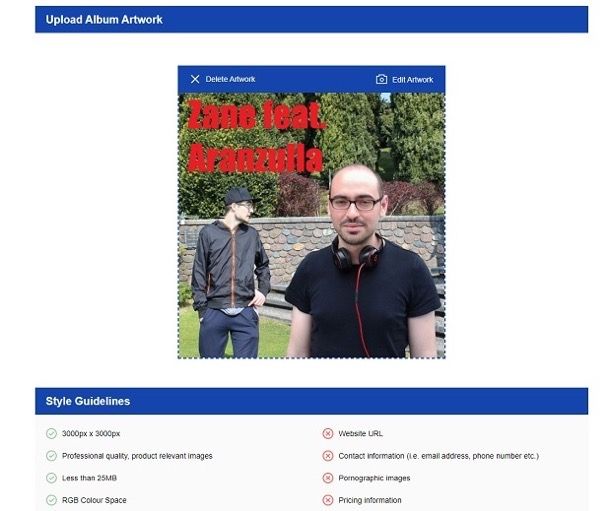
Il servizio indica inoltre che una buona copertina deve essere rilevante rispetto al contenuto che vuole rappresentare e deve essere realizzata in modo professionale. Non mancano anche diverse regole relative alle pratiche severamente vietate per le copertine, come ad esempio l'inserimento dell'URL di un sito Web, informazioni sui contatti, informazioni sul prezzo e immagini con copyright.
Ti invito dunque a consultare per bene le indicazioni messe a disposizione da RouteNote e di seguirle nei minimi dettagli. Una volta caricata la copertina, pigia sul tasto Save and Continue.
Passa alla scheda Manage Stores e dai un'occhiata ai negozi digitali dove RouteNote ti consente di pubblicare la tua musica. Tra le piattaforme non manca chiaramente Spotify. Spunta dunque la casella presente sotto al logo del noto servizio di streaming e scegli se pubblicare la tua opera anche su altre piattaforme.
Dopodiché, scorri la pagina e, nel campo these territories, digita “italy” (oppure inserisci i Paesi in cui vuoi pubblicare, a seconda delle tue esigenze), seleziona il risultato più pertinente dalla lista che compare a schermo e premi su Save and Continue.
A questo punto, premi su Add Localisations e sul pulsante + Add Localisation, per impostare i metadati corretti che gli ascoltatori visualizzeranno quando accedono da un determinato Paese. Seleziona Italian (o la lingua del Paese che hai scelto poc'anzi), premi su Select Language e compila il modulo dei metadati con le traduzioni dei vari dettagli sulla tua opera nella lingua selezionata.
Procedi, dunque, alla compilazione dei campi Album/Single/EP Title (titolo di album, singolo o EP), Album Version (versione album), Artist Name (nome artista), Composition Copyright (entità del copyright), Sound Recording Copyright (entità del copyright per la registrazione del suono), Record Label Name (nome etichetta), Track Name (nome traccia), Title Version (versione del titolo) e Artist Name (nome artista), dopodiché premi su Save Translation per salvare la traduzione. Fatto ciò, clicca su Back to previous page (ritorna alla pagina precedente).
Ottimo, adesso è tutto pronto per la pubblicazione. Se sei convinto che la tua opera sia pronta, spunta la casella dei termini e delle condizioni in alto e premi sulla voce Distribuite Free, in modo da inviare i tuoi brani al team di RouteNote per i controlli di routine.
Probabilmente ti avrà già avvertito la piattaforma in merito, ma ti ricordo che pubblicando in modo gratuito incasserai l'85% delle royalties, mentre se vuoi avere il 100% delle royalties dovrai pagare 10 dollari per un singolo, 20 dollari per un EP o 30 dollari per un album. Per maggiori informazioni in merito e per restare aggiornato su possibili cambiamenti per quanto riguarda le cifre citate, ti consiglio di dare un'occhiata al sito ufficiale di RouteNote (in inglese).
Adesso che hai correttamente inviato la tua musica agli addetti ai controlli, parliamo un po' di tempistiche di pubblicazione. Ebbene, ci potrebbero volere anche diverse settimane prima di avere un riscontro da parte della piattaforma. Come puoi immaginare, le richieste in merito sono infatti molte e ci sono parecchi aspetti da tenere in considerazione. In ogni caso, un artista non dovrebbe mai preoccuparsi di lanciare i suoi singoli il più velocemente possibile, visto che la qualità non dipende da quello.
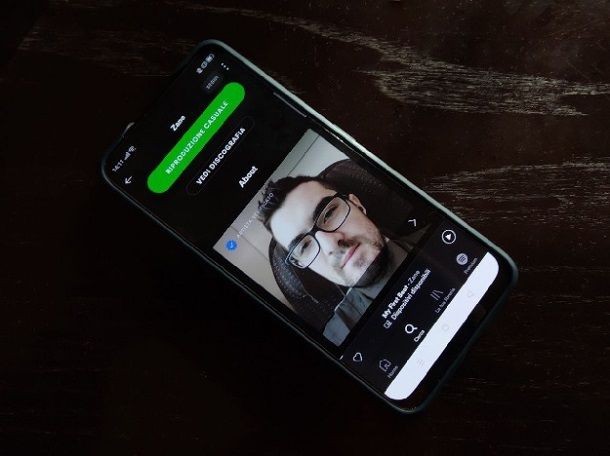
Dopo aver inviato la tua musica a RouteNote, ti consiglio di effettuare l'accesso al servizio di tanto in tanto, sempre portando la giusta pazienza richiesta in questi casi. Infatti, potrebbe non arrivarti alcuna email di conferma in merito alla pubblicazione. Per capire se il tuo brano/album è stato approvato, devi semplicemente passare il cursore del mouse sopra alla voce Distribution che si trova in alto a sinistra nella pagina principale di RouteNote e pigiare su Discography. Un altro metodo valido è chiaramente quello di cercare la tua musica su Spotify e vedere se è stata caricata.
Ottimo, adesso hai a disposizione tutte le indicazioni del caso per riuscire a far approdare le tue canzoni su Spotify in modo gratuito. Come dici? Vorresti anche disporre di un profilo artista verificato? Beh, in quel caso ti consiglio di consultare la mia guida su come richiedere un proprio account artista, in cui troverai tutti i dettagli che stai cercando.
Come pubblicare un podcast su Spotify
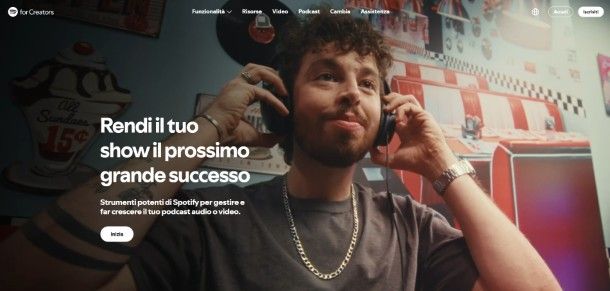
Se hai invece l'esigenza di pubblicare un podcast su Spotify, la procedura che devi seguire è diversa rispetto a quella necessaria per i brani musicali.
Presumo che tu abbia già registrato il tuo podcast o show: in caso contrario ti consiglio di dare prima un'occhiata al mio tutorial su come creare un podcast gratis, dove puoi trovare tutti i consigli del caso in merito alla registrazione.
Passando ai metodi per pubblicare gratuitamente un podcast su Spotify, se vuoi procedere manualmente, puoi usare la piattaforma Spotify for Creators.
Accedi, quindi, alla pagina principale di Spotify for Creators e procedi premendo sul pulsante Inizia. A questo punto, effettua l'accesso con il tuo account Spotify: se non ne hai uno, puoi scoprire come crearlo nella mia guida specifica su come funziona Spotify da computer.
Effettuato l'accesso, apponi la spunta accanto alla voce sui termini e condizioni per confermarne l'accettazione, premi sul pulsante Accetta i termini e poi fai clic su Creazione di un nuovo show.
Premi sulla voce Completa la configurazione del tuo show e compila il campo Nome dello show con un nome a piacimento, il campo Descrizione spiegando di cosa parla il tuo podcast o show e il campo Nome creator con il nome con cui vuoi apparire. Seleziona una categoria per lo show nel menu a tendina Categoria, seleziona una lingua dal menu a tendina Lingua e premi su Avanti.
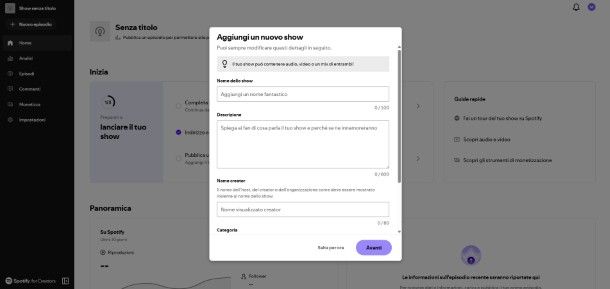
A questo punto, premi su Carica un'immagine per aggiungere un'immagine di copertina all'opera, quindi scegli un'immagine e, se necessario, ritagliala o effettua uno zoom dall'editor che si apre; premi, quindi, su Completa.
Per iniziare a caricare il primo episodio del tuo podcast, premi il pulsante + Nuovo episodio posizionato in alto a sinistra. sul menu laterale, oppure su Pubblica un episodio, al centro della pagina. Fai clic su Seleziona un file e carica il tuo episodio (che può essere sia solo audio che video) in formato MP3, M4A, WAV, MPG, MP4 o MOV.
Inserisci un nome per l'episodio nel campo Titolo, una descrizione nel campo Descrizione e una miniatura premendo su Carica o selezionando una delle anteprime generate automaticamente. Decidi, ora, se impostare una scelta rapida per suggerire un contenuto correlato e se indicare che il contenuto è solo per maggiorenni, include contenuti espliciti o contenuti promozionali, tramite gli appositi interruttori.
Nei box successivi, puoi anche decidere di aggiungere un sondaggio, dettagli supplementari (es. tipo di episodio e numero della stagione) e se attivare i commenti. Terminate tutte le modifiche, premi su Avanti.
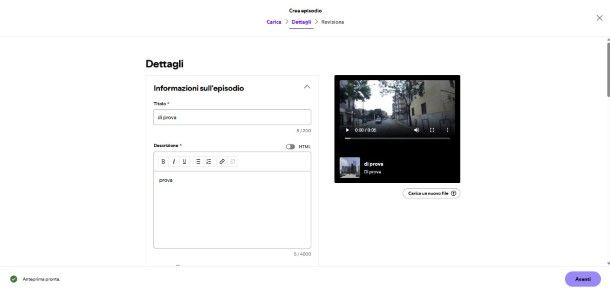
Nel box Pianifica, scegli se pubblicare subito l'episodio o se programmarlo, spuntando l'opzione Ora o Pianifica (in quest'ultimo caso, devi anche impostare data e ora di pubblicazione). Una volta completata anche questa scelta, premi su Pubblica o Pianifica, per confermare la pubblicazione. Per gestire il tuo podcast, puoi utilizzare il menu laterale della dashboard di Spotify for Creators, il quale include le sezioni Analisi, Episodi, Commenti, Monetizza e Impostazioni.
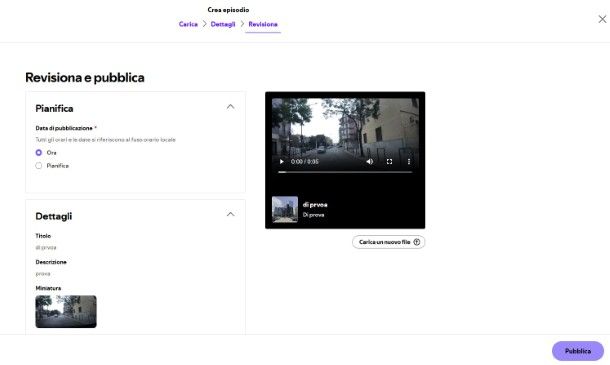
Esistono anche soluzioni alternative per distribuire podcast su Spotify: una di queste è Spreaker e te ne ho parlato nella mia guida specifica. Per maggiori informazioni e per altre soluzioni gratuite e non che potrebbero fare al caso tuo, ti consiglio di consultare il mio tutorial su come caricare podcast su Spotify.

Autore
Salvatore Aranzulla
Salvatore Aranzulla è il blogger e divulgatore informatico più letto in Italia. Noto per aver scoperto delle vulnerabilità nei siti di Google e Microsoft. Collabora con riviste di informatica e ha curato la rubrica tecnologica del quotidiano Il Messaggero. È il fondatore di Aranzulla.it, uno dei trenta siti più visitati d'Italia, nel quale risponde con semplicità a migliaia di dubbi di tipo informatico. Ha pubblicato per Mondadori e Mondadori Informatica.